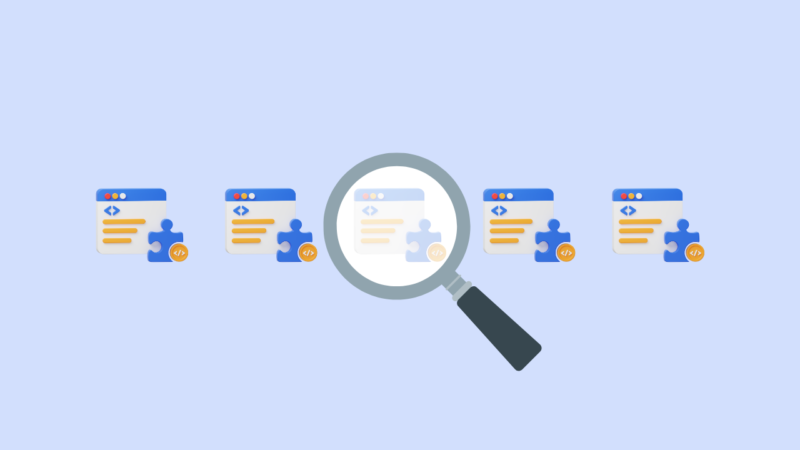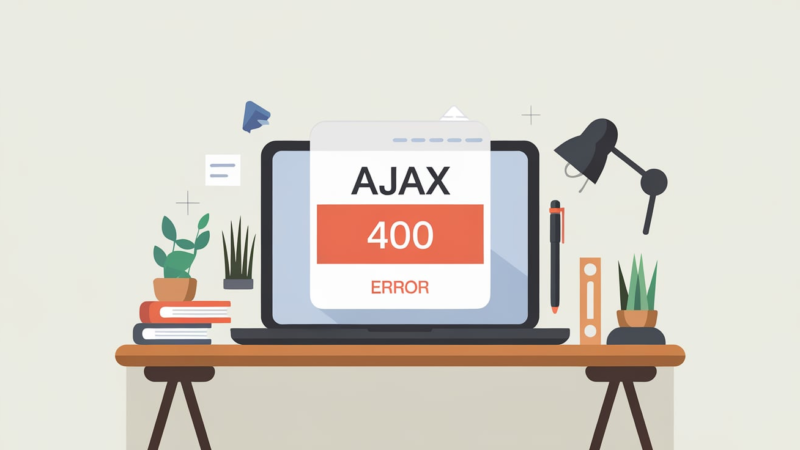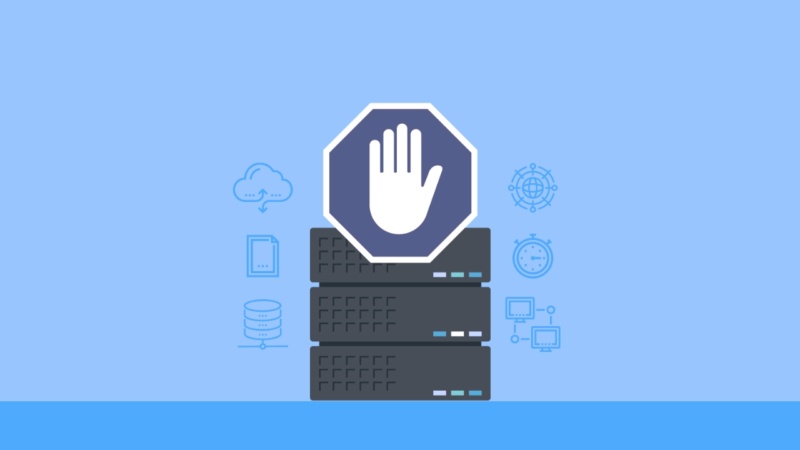Já aconteceu de você acessar o painel do WordPress e perceber o desaparecimento de plugins de repente? Esse problema tem incomodado alguns usuários recentemente e é, de certa forma, simples de resolver.
Nesse post, vamos mostrar como resolver o desaparecimento de plugins e como evitar que ocorra novamente. Por isso, preste atenção em cada passo, para garantir que o problema seja resolvido quanto antes.
O que causa o erro de desaparecimento de plugins no painel do WordPress?
O erro de desaparecimento de plugins no painel do WordPress pode ser causado por diversos fatores, como conflito entre plugins, temas ou atualizações, permissões inadequadas, erros no banco de dados, diretório de plugins corrompido ou ausente, e até mesmo plugins desativados por segurança pela hospedagem.
Existem algumas variações do desaparecimento de plugins. Veja agora os principais casos para ter uma ideia melhor do problema que está acontecendo com a sua instalação.
Problema 1: Você tinha acesso à página de plugins e agora não tem mais
Esse é um dos cenários mais fácil de resolver e identificar. Na maioria das vezes, quando isso acontece, é devido a outro usuário administrador ter alterado o seu acesso. Se for isso, você verá que outras áreas também estarão inacessíveis para você.
Neste caso, para corrigir o problema, você deve entrar em contato com o administrador do WordPress e pedir para alterar seu usuário para Administrador. Isso vai permitir que o menu Plugins seja exibido novamente para você dentro do painel de administração do WordPress.
Problema 2: O plugin está instalado, mas não aparece na área de plugins
Outro ponto comum no desaparecimento de plugin é ele aparecer no seu site, a funcionalidade dele estar disponível, mas não ser possível visualizá-lo na área de administração.
Nesse caso, o erro pode ser causado por uma instalação corrompida ou até mesmo código malicioso. Tente baixar novamente os arquivos do WordPress e enviá-los para o servidor por meio de um cliente FTP. Realize um backup do site e tenha cuidado para não apagar arquivos importantes.
Problema 3: O plugin às vezes está disponível e às vezes desaparece da sua instalação
Essa situação é a mais incomum e pouco provável de acontecer, que é quando você vê o plugin disponível algumas vezes e, em outras, nota que ele não está mais disponível. Essa situação também pode ser causada por instalação corrompida ou vírus.
Como corrigir o desaparecimento de plugins no WordPress?
Abaixo, vamos realizar correções para cada uma das situações que geram o problema. Elas podem ser feitas na ordem que são apresentadas, mas caso desconfie de algum cenário específico, teste ele primeiro.
1. Atualize o WordPress
Atualizar o WordPress pode resolver o erro de desaparecimento de plugins. Atualizações frequentemente corrigem bugs, falhas de segurança e problemas de compatibilidade que podem estar causando o erro.
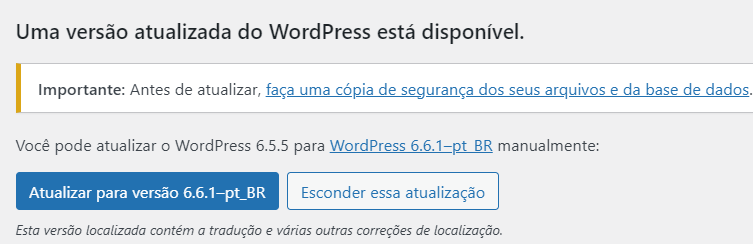
Garanta que o núcleo do WordPress, assim como todos os temas e plugins instalados, estejam devidamente atualizados. Mas antes, faça um backup completo do site para evitar perda de dados em caso de problemas.
2. Verifique se o seu usuário tem permissão para visualizar os plugins
O problema de desaparecimento de plugins no painel do WordPress pode estar acontecendo porque o seu usuário não tem permissão para vê-los. O mais comum, nesses casos, é ele ter sido alterado por outro administrador.
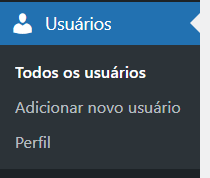
No WordPress, apenas os administradores e super administradores (em redes multisite) têm acesso total para gerenciar plugins. Outros tipos de usuários, como editores, autores, contribuidores e assinantes, não têm essa permissão.
Nessa situação, recomendamos que você entre em contato com o administrador do site para verificar e, se necessário, alterar o seu tipo de usuário para administrador, concedendo assim o acesso necessário aos plugins.
3. Desative todos os plugins do WordPress
Desativar todos os plugins do WordPress pode ajudar a resolver o desaparecimento de plugins porque permite identificar se algum plugin específico está causando o problema.

Conflitos entre plugins, ou entre plugins e o tema, podem resultar em erros que afetam a exibição no painel de administração. Ao desativar todos os plugins, você elimina esses conflitos temporariamente.
Depois, reativando um a um, você pode identificar qual plugin está causando o problema e tomar as medidas necessárias para corrigir ou substituir o plugin problemático.
4. Troque o tema temporariamente
Trocar o tema temporariamente pode ajudar a identificar ou corrigir o problema dos plugins desaparecendo. Às vezes, o tema ativo pode ter conflitos com os plugins ou pode haver um código malicioso no tema que causa o problema.
Ao mudar para um tema padrão do WordPress, como o Twenty Twenty-One, você pode verificar se os plugins continuam a desaparecer. Se o problema for resolvido com o tema padrão, o problema está provavelmente relacionado ao seu tema original.
5. Use a aba anônima
Usar a aba anônima pode ajudar a resolver o problema temporariamente, pois ela impede que dados de cache e cookies interfiram na visualização do painel do WordPress.
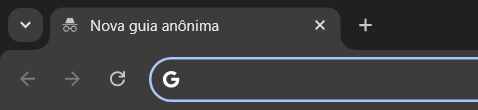
Se o problema estiver relacionado ao cache do navegador, ao histórico de navegação ou a cookies corrompidos, a aba anônima pode permitir acesso normal aos plugins.
No entanto, essa solução é paliativa e não resolve a causa raiz do problema, sendo importante investigar e corrigir o que está realmente causando o desaparecimento dos plugins.
6. Limpe a cache do site
Caso você utilize um plugin de otimização de páginas, limpar a cache do site pode ajudar a resolver o problema de desaparecimento de plugins no WordPress. A cache armazenada pode conter dados desatualizados ou corrompidos que afetam a exibição correta do painel de administração.
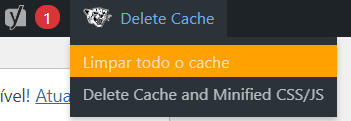
Ao limpar a cache, você força o site a carregar as informações mais recentes diretamente do servidor, o que pode corrigir o problema. Use plugins de cache, como W3 Total Cache ou WP Super Cache para realizar essa limpeza.
7. Limpe a cache da sua hospedagem de sites
Algumas hospedagens de site possuem opções de cache no painel de controle que podem causar o problema dos plugins desaparecendo. Esses sistemas de cache podem interferir na maneira como o WordPress exibe e gerencia os plugins, fazendo com que eles pareçam desaparecer.
Nessas situações, dê uma olhada nas configurações de cache na sua hospedagem, se houverem, e tente desativá-las temporariamente para ver se isso resolve o problema.
Afinal de contas, se você utiliza um plugin de cache e a sua hospedagem já tem uma cache por padrão, essa “dupla otimização” pode gerar esse e outros problemas.
8. Faça uma varredura de segurança

Esse erro de desaparecer determinados plugins no WordPress pode ser ocasionado por códigos maliciosos que geram diversos problemas no site. Para fazer uma varredura de segurança e garantir que a sua instalação esteja totalmente segura, siga estes passos:
- Instale um plugin de segurança: Use plugins como Wordfence, Sucuri Security ou Solid Security para escanear seu site em busca de malware, vulnerabilidades e arquivos alterados.
- Execute a varredura: No painel do plugin de segurança escolhido, inicie uma varredura completa do site.
- Revise os resultados: Analise os relatórios gerados pela varredura e siga as recomendações para corrigir quaisquer problemas encontrados.
- Reforce a segurança: Após a varredura, implemente medidas adicionais como alterar senhas, desativar plugins vulneráveis, e ativar autenticação de dois fatores. Esse último passo não é necessariamente obrigatório, mas é muito recomendado.
9. Reinstale o WordPress
Reinstalar o WordPress pode resolver o problema de desaparecimento de plugins, especialmente se a instalação atual estiver corrompida. Reinstalar o WordPress, nesse caso, substitui os arquivos principais do sistema, corrigindo possíveis falhas e erros. Para fazer isso, siga os passos abaixo:
Faça um backup completo
Antes de qualquer coisa, faça um backup completo do seu site. Isso inclui todos os arquivos do WordPress e o banco de dados. Você pode usar plugins como o UpdraftPlus para facilitar o processo.
Baixe o WordPress
Vá até o site oficial do WordPress (wordpress.org) e baixe a versão mais recente. Isso garante que você está usando a versão mais atualizada e segura do sistema.
Delete os Arquivos Antigos
Acesse o seu servidor via FTP (File Transfer Protocol) usando programas como FileZilla. Exclua todos os arquivos do WordPress, exceto a pasta wp-content e o arquivo wp-config.php. A wp-content contém seus temas e plugins, então queremos manter isso seguro.
Upload dos Novos Arquivos
Com o FTP ainda aberto, faça o upload dos novos arquivos do WordPress que você baixou. Certifique-se de que você está substituindo os arquivos antigos corretamente.
O que fazer se nenhuma das opções acima resolver o desaparecimento de plugins no WordPress?
Se nenhuma das soluções resolveu o problema dos plugins desaparecendo, entre em contato com o suporte da empresa de hospedagem. Eles podem verificar logs de servidor, problemas de configuração e fornecer assistência técnica específica para resolver o problema.
Como esse erro é bem incomum, dificilmente chegará a esse nível de precisar entrar em contato com a empresa de hospedagem, mas precisamos deixar essa opção aqui para usuários mais iniciantes no WordPress.
Como evitar que esse e outros erros possam acontecer na sua instalação do WordPress
O WordPress pode ser protegido contra esse tipo de problema e outras possíveis situações atípicas de três formas:
- Mantendo a instalação, plugins e temas atualizados para garantir a segurança e funcionalidade do site.
- Usar apenas plugins e temas originais, baixados de fontes confiáveis, para evitar riscos de segurança. Ou seja, sem temas e plugins piratas.
- Realizar backups regulares, para assegurar que você possa restaurar o site em caso de falhas ou ataques.
Conclusão
Resolver o desaparecimento de plugins no painel do WordPress geralmente envolve passos simples, como atualizações, verificações de permissão e limpeza de cache, mas também pode exigir medidas mais técnicas como a reinstalação do WordPress ou uma varredura de segurança.
Seguindo as orientações detalhadas que demos, você deve ser capaz de não apenas recuperar o acesso aos seus plugins desaparecidos, mas também prevenir futuras ocorrências do problema.
Lembre de sempre manter seu sistema atualizado, monitorar as permissões de usuário e priorizar a segurança para garantir a integridade do seu site. Se o problema persistir, não hesite em procurar suporte técnico. Esperamos que tenha conseguido resolver o problema. Nos vemos no próximo conteúdo.